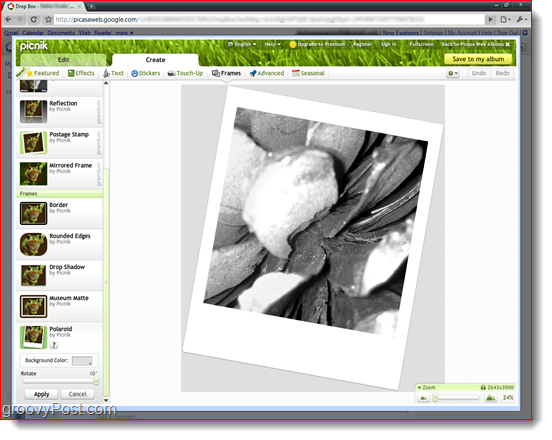Τρόπος χρήσης του Facebook Power Editor: Ένας πλήρης οδηγός: Social Media Examiner
διαφημίσεις στο Facebook Facebook / / September 24, 2020
 Θα θέλατε πιο ακριβή έλεγχο των διαφημίσεών σας στο Facebook;
Θα θέλατε πιο ακριβή έλεγχο των διαφημίσεών σας στο Facebook;
Θέλετε πρόσβαση σε προηγμένες λειτουργίες Facebook που δεν είναι διαθέσιμες στο Facebook Ads Manager;
Το Power Editor προσφέρει προηγμένες δυνατότητες που μπορούν να σας βοηθήσουν να προσεγγίσετε το τέλειο κοινό σας με το σωστό μήνυμα.
Σε αυτό το άρθρο θα περιγράψω μερικά από τα οφέλη από τη χρήση του Power Editor και τον τρόπο πλοήγησής του στο δημιουργία και επεξεργασία καμπανιών.
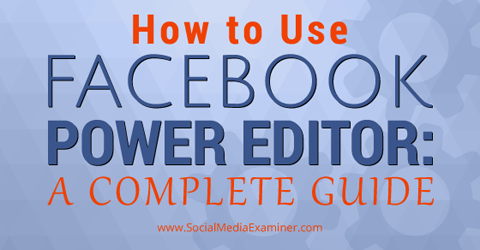
Ακούστε αυτό το άρθρο:
Πού να εγγραφείτε: Apple Podcast | Google Podcasts | Spotify | RSS
Κάντε κύλιση στο τέλος του άρθρου για συνδέσμους προς σημαντικούς πόρους που αναφέρονται σε αυτό το επεισόδιο.
Τι είναι το Power Editor;
Το Power Editor είναι ένα εργαλείο δημιουργίας και διαχείρισης μαζικών διαφημίσεων που χρησιμοποιείται συνήθως από μεγαλύτερους διαφημιζόμενους στο Facebook ή διαφημιζόμενους που θέλουν προηγμένες λειτουργίες.
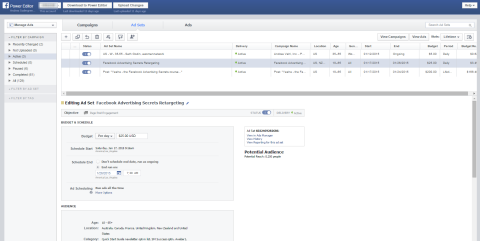
Το Power Editor είναι ουσιαστικά ένα πρόσθετο που λειτουργεί με το Google Chrome. Λειτουργεί σε ένα σύστημα λήψης και μεταφόρτωσης, οπότε κάθε φορά που θέλετε να εργαστείτε στο Power Editor κατεβάζετε όλα τα δεδομένα σας από το Διαχειριστή διαφημίσεων και, στη συνέχεια, δημιουργήστε τις καμπάνιες, τις διαφημίσεις και τα σύνολα διαφημίσεών σας στο Power Συντάκτης. Στη συνέχεια, κάνετε κλικ στην επιλογή Μεταφόρτωση αλλαγών για να αρχίσετε να προβάλλετε τις διαφημίσεις σας.
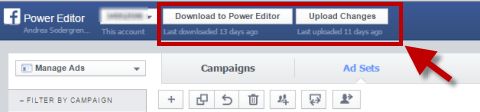
Στη συνέχεια, οι διαφημίσεις σας θα είναι διαθέσιμες για προβολή από το Διαχειριστή διαφημίσεων. Εάν πρέπει να κάνετε αλλαγές σε λειτουργίες που είναι διαθέσιμες μόνο στο Power Editor, θα πρέπει να κατεβάσετε ξανά τις διαφημίσεις σας, να κάνετε τις αλλαγές σας και να τις ανεβάσετε ξανά. Ωστόσο, εάν η αλλαγή είναι κάτι που μπορείτε να προσαρμόσετε από το Διαχειριστή διαφημίσεων, μπορείτε να το προσαρμόσετε εκεί.
Οφέλη από τη χρήση του Power Editor
Το Power Editor έχει πολλά ενδιαφέροντα χαρακτηριστικά. Ένα πλεονέκτημα είναι ότι συνήθως προστίθενται νέες λειτουργίες εδώ πριν κυκλοφορήσουν στην περιοχή του Διαχειριστή διαφημίσεων, επομένως έχετε πρώιμη πρόσβαση σε όλα τα πιο όμορφα παιχνίδια.
Ακολουθούν ορισμένα από τα άλλα οφέλη της ρύθμισης των διαφημίσεών σας με το Power Editor.
Προβάλετε διαφημίσεις σε ζώνη ώρας - Ανεξάρτητο πρόγραμμα
Εάν γνωρίζετε ότι το κοινό σας είναι μόνο στο Facebook σε συγκεκριμένες ώρες της ημέρας, μπορείτε να βελτιώσετε την απόδοση των διαφημίσεών σας προβάλλοντας τις διαφημίσεις σας σε αυτές τις τοπικές ώρες.
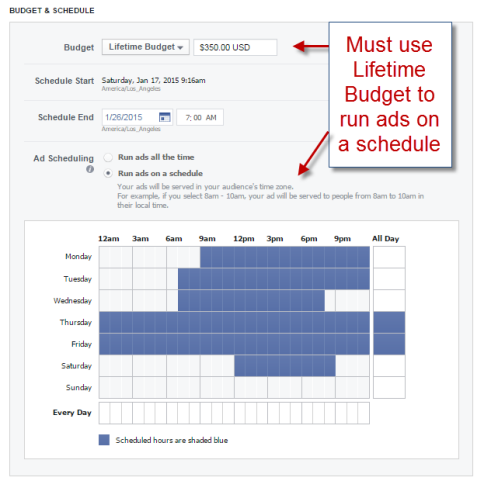
Όταν επιλέγετε τον προϋπολογισμό σας και πρόγραμμα στην περιοχή του συνόλου διαφημίσεων, μπορείς επιλέξτε ακριβώς τις ώρες που θέλετε να προβάλλεται η διαφήμισή σας σε οποιαδήποτε ζώνη ώρας.
Ελεγχόμενη τοποθέτηση της διαφήμισής σας
Εάν είστε προγραμματιστής εφαρμογών, ο έλεγχος της τοποθέτησης των διαφημίσεών σας μπορεί να είναι πολύ χρήσιμος επειδή μπορείτε διαφημιστείτε στα άτομα που βρίσκονται στη σωστή κινητή συσκευή. Μπορείτε επίσης να επιλέξετε μόνο εμφάνιση της διαφήμισής σας σε κινητές συσκευές όταν είναι συνδεδεμένες σε WiFi.
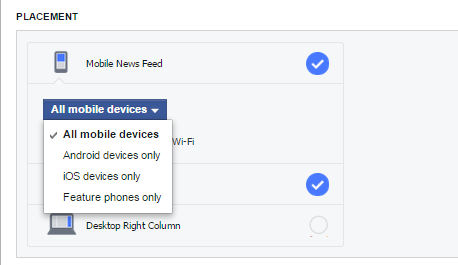
Καλύτερη βελτιστοποίηση
Στο Power Editor μπορείτε να βελτιστοποιήσετε τη διαφήμισή σας για τα ίδια πράγματα που διατίθενται στο Διαχειριστή διαφημίσεων, όπως κλικ, αφοσίωση μετά (ανάλογα με το αν κάνετε μια ενισχυμένη διαφήμιση μετά) ή εμφανίσεις.
Ωστόσο, μπορείτε επίσης να επιλέξετε μοναδική καθημερινή προσέγγιση χρηστών, η οποία σας επιτρέπει να υποβάλλετε προσφορές για εμφανίσεις (προσφορά ανά 1.000 άτομα που βλέπουν τη διαφήμισή σας), αλλά περιορίζει τις προβολές τους σε μία φορά την ημέρα.
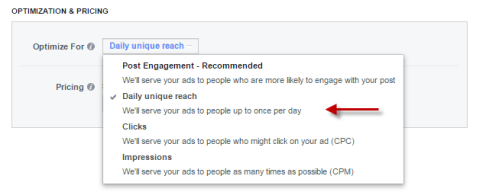
Εάν χρησιμοποιείτε την επιλογή μοναδικής καθημερινής προσέγγισης χρηστών, κάντε τις δοκιμές σας όπως και κάθε άλλη δυνατότητα για να δείτε εάν λειτουργεί για εσάς.
Μαζική μεταφόρτωση
Εάν προβάλλετε πολλές διαφημίσεις, μπορεί να σας ενδιαφέρει η δυνατότητα μαζικής μεταφόρτωσης. Σας επιτρέπει ανεβάστε ένα υπολογιστικό φύλλο Excel των διαφημίσεών σας και κατεβάστε τα επίσης, εάν θέλετε να τα επεξεργαστείτε
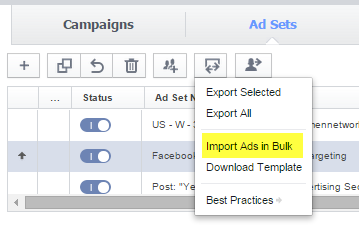
Ξεκινήστε με το πρότυπο και μετά ελέγξτε με Βοήθεια στο Facebook για να κατανοήσουμε όλες τις στήλες.
Εκτελέστε μη δημοσιευμένες αναρτήσεις
Ένας από τους αγαπημένους μου λόγους για τη χρήση του Power Editor είναι η επιλογή Μη δημοσιευμένη ανάρτηση. Μια μη δημοσιευμένη ανάρτηση μοιάζει με μια κανονική ανάρτηση σελίδας, καθώς έχει μεγαλύτερο κείμενο, αλλά περιλαμβάνει επίσης ένα κουμπί παρότρυνσης για δράση και μπορείτε να ελέγξετε την εμφάνιση του συνδέσμου.
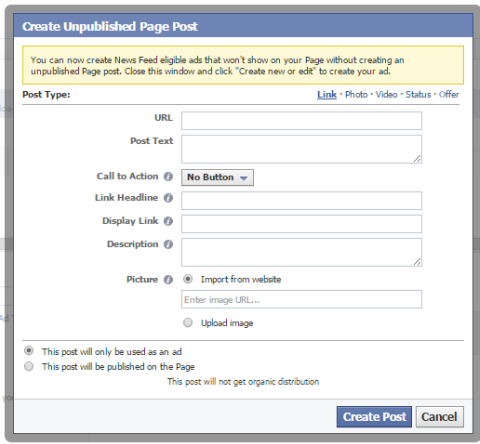
Πρόσφατα έκανα ένα σύντομο σεμινάριο για το πώς να το κάνω δημιουργήστε μια μη δημοσιευμένη ανάρτηση στο Power Editor:
Ένα από τα κλειδιά είναι να ξέρετε από πού να ξεκινήσετε μια μη δημοσιευμένη ανάρτηση - δηλαδή να χρησιμοποιήστε το πλαίσιο + σύμβολο, αντί να επιλέξετε μια ανάρτηση που έχει ήδη δημοσιευτεί.
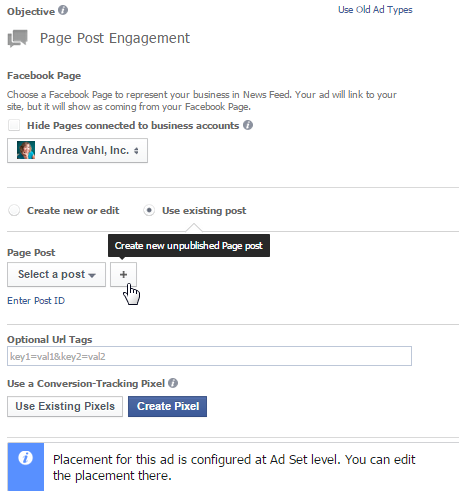
Οι μη δημοσιευμένες αναρτήσεις είναι εξαιρετικές, επειδή μπορείτε να δοκιμάσετε τις διαφημίσεις σας σε διαχωρισμό χωρίς να δημοσιεύσετε πολλές φορές σε μια σελίδα. Αυτό σημαίνει ότι δεν δημοσιεύετε υπερβολικό διαφημιστικό περιεχόμενο για τους θαυμαστές σας. Επιπλέον, έχετε ένα κουμπί παρότρυνσης για δράση που εφιστά την προσοχή στην επιθυμητή ενέργεια.
Η χρήση μιας μη δημοσιευμένης ανάρτησης μπορεί να είναι καλή ιδέα, επειδή μπορείτε να έχετε μεγαλύτερο κείμενο στην ανάρτηση για να πείτε στους άλλους περισσότερα για την προσφορά σας.
Λάβετε υπόψη ότι η διαφήμιση έχει βελτιστοποιηθεί από προεπιλογή για αφοσίωση μετά τη σελίδα, οπότε ορισμένα άτομα θα είναι πιο πιθανό να κάνουν κλικ ή να σχολιάζουν τη διαφήμισή σας αντί να επισκέπτονται τον ιστότοπό σας. Μπορείτε πάντα αλλάξτε τη βελτιστοποίηση σε κλικ και δείτε πώς λειτουργεί συγκριτικά.
Πλοηγηθείτε στο Power Editor
Τώρα που γνωρίζετε λίγο για το Power Editor, το επόμενο βήμα είναι να αποκτήσετε πρόσβαση σε αυτό. Μπορείτε να το κάνετε με έναν από τους δύο τρόπους: Μπορείτε πηγαίνετε εκεί απευθείας στις http://www.facebook.com/ads/manage/powereditor, ή μπορείτε να πάτε στο Διαχειριστής διαφημίσεων και επιλέξτε Power Editor από την αριστερή πλευρική γραμμή.
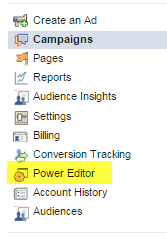
Συνήθως, την πρώτη φορά που χρησιμοποιείτε το Power Editor, θα σας ζητηθεί να κατεβάσετε τα δεδομένα σας, αλλά είναι καλή πρακτική ξεκινήστε τη συνεδρία σας επιλέγοντας το κουμπί Λήψη στο Power Editor στο πάνω μέρος της οθόνης.
Μόλις είστε στο Power Editor, θα έχετε μια διαφορετική διαδικασία πλοήγησης.
Πρώτα βλέπετε την αριστερή πλευρική γραμμή όπου μπορείτε φιλτράρετε κατά καμπάνια, σύνολο διαφημίσεων ή ετικέτα. Αυτό μπορεί να σας βοηθήσει εύκολα να αναζητήσετε μεμονωμένες διαφημίσεις, αν έχετε πολλά.
Στην κορυφή της σελίδας, ακριβώς κάντε κλικ στο Καμπάνιες, σετ διαφημίσεων ή διαφημίσεις για να δείτε τις διαφημίσεις σας καταχωρισμένες. Το κείμενο με μπλε χρώμα δείχνει την ενεργή επιλογή. Σε αυτό το παράδειγμα επέλεξα Διαφημίσεις και μπορείτε να δείτε τις τρεις διαφημίσεις που τρέχω αυτήν τη στιγμή.
Αποκτήστε εκπαίδευση μάρκετινγκ YouTube - Διαδικτυακά!

Θέλετε να βελτιώσετε την αφοσίωση και τις πωλήσεις σας με το YouTube; Στη συνέχεια, εγγραφείτε στη μεγαλύτερη και καλύτερη συγκέντρωση ειδικών μάρκετινγκ του YouTube καθώς μοιράζονται τις αποδεδειγμένες στρατηγικές τους. Θα λάβετε αναλυτικές οδηγίες βήμα προς βήμα με επίκεντρο Στρατηγική YouTube, δημιουργία βίντεο και διαφημίσεις YouTube. Γίνετε ήρωας μάρκετινγκ YouTube για την εταιρεία και τους πελάτες σας καθώς εφαρμόζετε στρατηγικές που έχουν αποδεδειγμένα αποτελέσματα. Αυτή είναι μια ζωντανή διαδικτυακή εκδήλωση από τους φίλους σας στο Social Media Examiner.
ΚΛΙΚ ΕΔΩ ΓΙΑ ΛΕΠΤΟΜΕΡΕΙΕΣ - ΠΩΛΗΣΗ ΛΕΠΤΟ 22 Σεπτεμβρίου!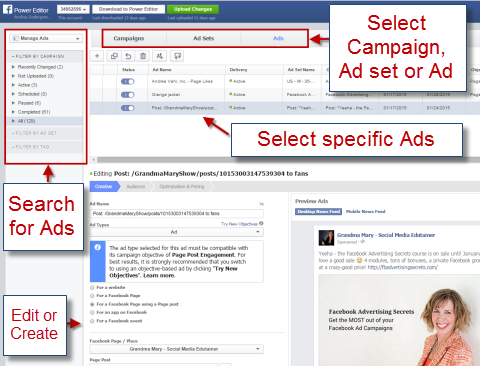
Τα κουμπιά στο πάνω μέρος της σελίδας έχουν επίσης επιλογές για το τι μπορείτε να κάνετε σε κάθε ενότητα. Για παράδειγμα, μπορείτε να χωρίσετε το κοινό ενός συνόλου διαφημίσεων εάν θέλετε να αναλύσετε τη διαφήμισή σας για δοκιμαστικούς σκοπούς.
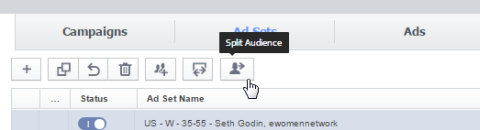
Σε αυτό το σημείο διαγράφετε επίσης καμπάνιες, σύνολα διαφημίσεων ή διαφημίσεις. Απλά επισημάνετε τι θέλετε να διαγράψετε και κάντε κλικ στο εικονίδιο του κάδου απορριμμάτων.
Ένα άλλο ωραίο πράγμα που μπορείτε να κάνετε από εδώ είναι εύκολα διπλές καμπάνιες, σύνολα διαφημίσεων ή διαφημίσεις κάνοντας κλικ στο εικονίδιο που μοιάζει με δύο κουτιά μαζί.
Δημιουργήστε μια καμπάνια
Θυμηθείτε ότι α Διαφήμιση στο Facebook αποτελείται από τρία στοιχεία: καμπάνια, σύνολο διαφημίσεων και διαφήμιση. Η καμπάνια είναι όπου μπορείτε να ορίσετε τον στόχο της διαφήμισης, όπως αφοσίωση στη σελίδα ή κλικ στον ιστότοπο. Το σύνολο διαφημίσεων είναι το σημείο όπου επιλέγετε τη στόχευση, τον προϋπολογισμό και το πρόγραμμα για τη διαφήμιση. Και η διαφήμιση είναι όπου έχετε την εικόνα και το κείμενο για τη διαφήμισή σας.
Με την πρώτη ματιά, αυτά τα πράγματα φαίνονται λίγο αποσυνδεδεμένα στο Power Editor (τουλάχιστον αυτό ήταν το συναίσθημά μου), αλλά μπορείτε να δείτε σε ποιο σύνολο διαφημίσεων και καμπάνια ανήκει κάθε διαφήμιση στο γράφημα.
Ακολουθούν οι οδηγίες για τη δημιουργία μιας διαφήμισης στο Power Editor.
Ονομάστε την καμπάνια, το σύνολο διαφημίσεων και τη διαφήμιση
Ο αγαπημένος μου τρόπος για να δημιουργήσω γρήγορα μια διαφήμιση είναι από την περιοχή Διαφημίσεις (Οι διαφημίσεις επισημαίνονται με μπλε χρώμα). Αλλά φροντίστε να επιστρέψετε στην περιοχή του συνόλου διαφημίσεων και να επεξεργαστείτε τη στόχευση και τον προϋπολογισμό σας.
Κάντε κλικ στο σύμβολο + στην αριστερή πλευρά της σελίδας για να δημιουργήσετε μια νέα διαφήμιση.
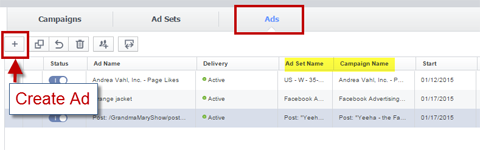
Εμφανίζεται ένα αναδυόμενο πλαίσιο Δημιουργία διαφήμισης που σας ζητά να προσθέσετε την καμπάνια και το σύνολο διαφημίσεων.
Εάν χρησιμοποιείτε μια υπάρχουσα καμπάνια ή σύνολο διαφημίσεων, βεβαιωθείτε ότι έχουν τον στόχο (περιοχή καμπάνιας) και τη στόχευση / προϋπολογισμό (περιοχή συνόλου διαφημίσεων) που σκοπεύετε. Διαφορετικά, δημιουργήστε μια νέα καμπάνια και ένα σύνολο διαφημίσεων.
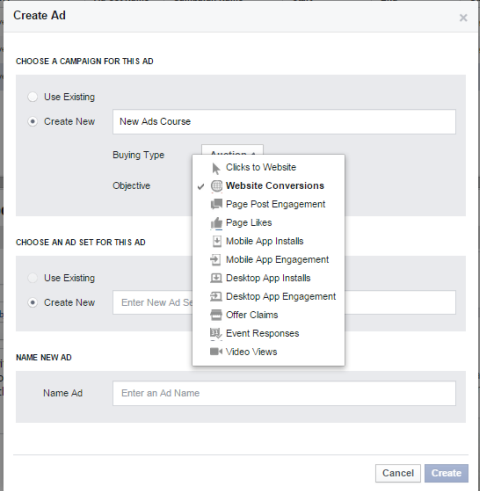
Εάν δημιουργήσετε μια νέα καμπάνια, έχετε παρόμοιες επιλογές όπως στο Διαχειριστή διαφημίσεων. Εδώ μπορείτε επίσης ορίστε τον τύπο αγοράς σε δημοπρασία ή σταθερή τιμή. Η δημοπρασία είναι ένας καλύτερος τρόπος να ξεκινήσετε, καθώς πιθανότατα θα έχετε μια φθηνότερη τιμή κλικ από αυτήν που προσφέρετε.
Εάν δημιουργείτε ένα νέο σύνολο διαφημίσεων, το μόνο που χρειάζεται φροντίστε να προσαρμόσετε τη στόχευση και την υποβολή προσφορών στην περιοχή του συνόλου διαφημίσεων. Ονομάστε το σύνολο διαφημίσεών σας κάτι σημαντικό που σχετίζεται με τον τύπο στόχευσης που κάνετε ή αυτό που δοκιμάζετε έτσι ώστε οι αναφορές να είναι σαφέστερες. Μόλις έχετε την καμπάνια, το σύνολο διαφημίσεων και το όνομα ή την επιλογή της διαφήμισης, κάντε κλικ στο Δημιουργία.
Σχεδιάστε τη διαφήμισή σας
Τώρα βρίσκεστε στην περιοχή σχεδίασης για τη διαφήμιση. Η περιοχή σχεδίασης θα φαίνεται διαφορετική ανάλογα με τον στόχο που επιλέξατε για την καμπάνια.
Λάβετε υπόψη ότι θα δείτε σφάλματα που αναφέρονται μέχρι να ολοκληρώσετε όλα όσα πρέπει να κάνετε προτού ανεβάσετε τη διαφήμισή σας.
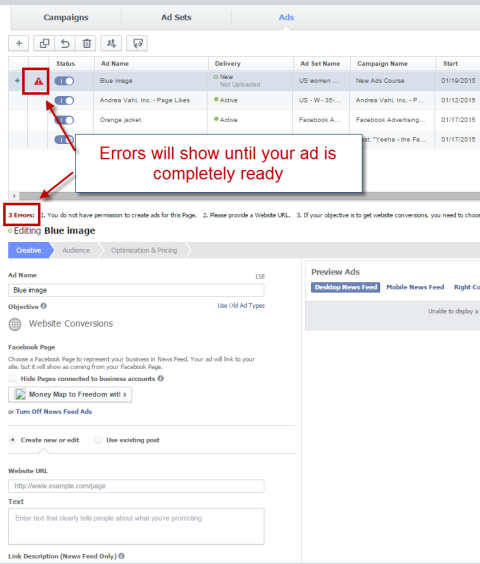
Για να ξεκινήσετε, επιλέξτε τη σελίδα Facebook που σχετίζεται με τη διαφήμιση.
Κάτω από αυτό, εσείς δείτε όλες τις ενότητες του δημιουργικού για συμπλήρωση, όπως κείμενο, περιγραφή συνδέσμου, επικεφαλίδα, εικόνα κ.λπ..
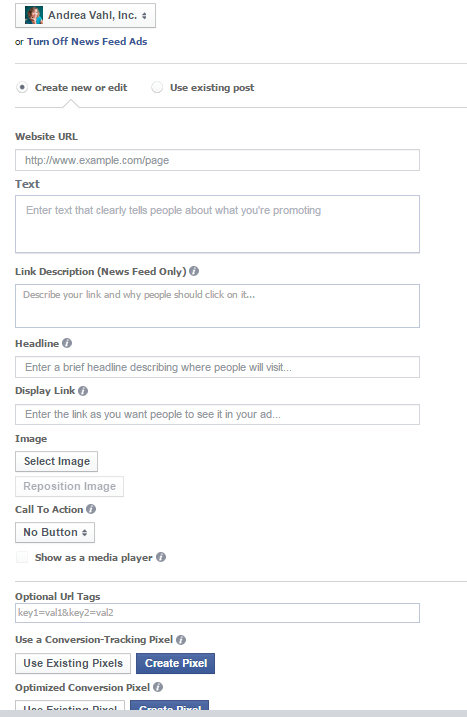
Μόλις έχετε τη διαφήμιση στην περιοχή προεπισκόπησης και φαίνεται καλή, μπορείτε προχωρήστε στην επεξεργασία του συνόλου διαφημίσεων.
Μια σύντομη σημείωση σχετικά με την προεπισκόπηση μιας μη δημοσιευμένης ανάρτησης: Δεν μπορείτε να επεξεργαστείτε το κείμενο αφού έχετε τη διαφήμιση στο παράθυρο προεπισκόπησης - πρέπει να διαγράψετε τη διαφήμιση και να ξεκινήσετε από την αρχή. Για τους άλλους τύπους διαφημίσεων, μπορείτε να επεξεργαστείτε το κείμενο.
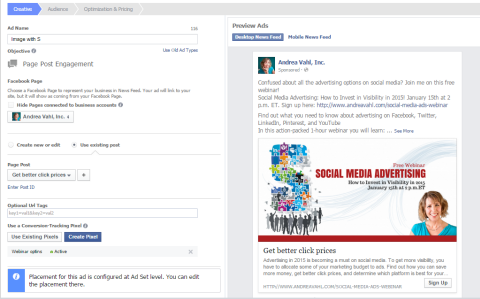
Επεξεργαστείτε το σύνολο διαφημίσεων
Όταν επεξεργάζεστε το σύνολο διαφημίσεων, καθορίζετε:
- Προϋπολογισμός και πρόγραμμα για τη διαφήμιση
- Υποβολή προσφορών για τη διαφήμιση (βελτιστοποίηση και τιμολόγηση)
- Στοχευμένο κοινό
- Τοποθέτηση διαφήμισης
Λάβετε υπόψη ότι οποιαδήποτε διαφήμιση στο σύνολο διαφημίσεων θα χρησιμοποιεί αυτές τις παραμέτρους. Εάν θέλετε η διαφήμιση να δοκιμάσει διαφορετικές επιλογές, θα πρέπει να δημιουργήσετε ένα νέο σύνολο διαφημίσεων.
Για να επεξεργαστείτε το σύνολο διαφημίσεων, κάντε κλικ στο σύνολο διαφημίσεων στο επάνω μέρος και επιλέξτε το όνομα του συνόλου διαφημίσεων που έχετε ρυθμίσει νωρίτερα.
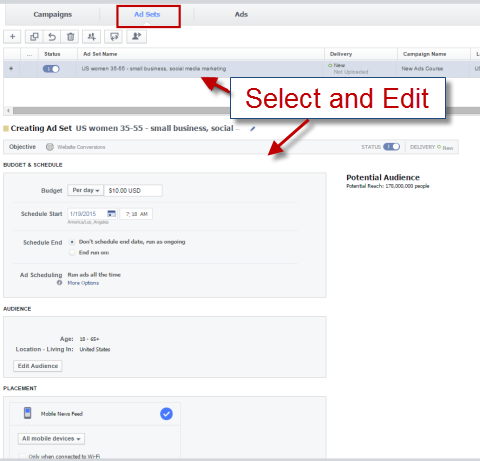
Μίλησα για προσαρμοσμένο προγραμματισμό νωρίτερα, αλλά μπορείτε επίσης απλά ορίστε έναν ημερήσιο προϋπολογισμό με ημερομηνία έναρξης και λήξης ή χρησιμοποιήστε τον προϋπολογισμό διάρκειας ζωής όπως το Διαχειριστή διαφημίσεων.
Οταν εσύ επιλέξτε Επεξεργασία κοινού, εμφανίζεται ένα αναδυόμενο παράθυρο όπου μπορείτε χρησιμοποιήστε τους ίδιους τύπους στόχευσης που διατίθενται στο Διαχειριστή διαφημίσεων.
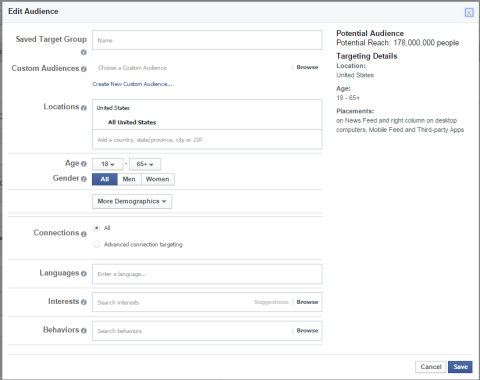
Ρυθμίστε την τοποθέτηση και τη βελτιστοποίηση και την τιμολόγηση στην επόμενη ενότητα της περιοχής "Σύνολο διαφημίσεων".
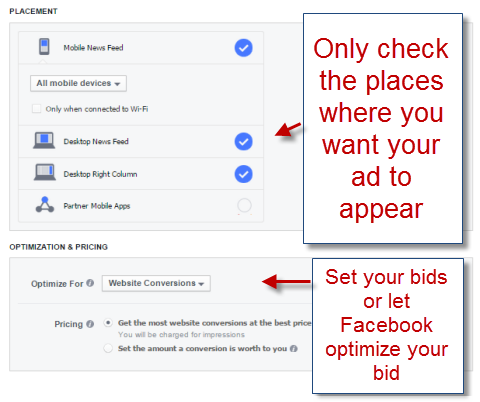
Ανεβάστε την καμπάνια, το σύνολο διαφημίσεων και τη διαφήμισή σας
Τώρα η καμπάνια, το σύνολο διαφημίσεων και η διαφήμισή σας έχουν ολοκληρωθεί και μπορείτε κάντε κλικ στο πράσινο κουμπί Μεταφόρτωση αλλαγών για να στείλετε τη διαφήμισή σας για έλεγχο.
Εάν η διαφήμιση περάσει την κριτική του Facebook, θα λάβετε μια ειδοποίηση ότι η διαφήμισή σας έχει εγκριθεί και θα αρχίσει να προβάλλεται αμέσως ή θα ρυθμιστεί να προβάλλεται σύμφωνα με το πρόγραμμα που διαμορφώσατε. Όταν κάνετε κλικ στο Μεταφόρτωση αλλαγών, θα λάβετε μια προεπισκόπηση μεταφόρτωσης για να βεβαιωθείτε ότι γνωρίζετε ακριβώς τι αποστέλλεται στο Διαχειριστή διαφημίσεων. Θα λάβετε επίσης μια ειδοποίηση επιβεβαίωσης μεταφόρτωσης.
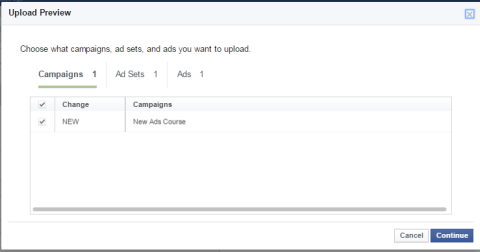
Αποκτήστε πρόσβαση στις διαφημίσεις Power Editor
Το Power Editor χρησιμοποιείται μόνο στη φάση δημιουργίας ή επεξεργασίας των διαφημίσεών σας. Αφού ανεβάσετε τις διαφημίσεις Power Editor, μπορείτε αποκτήστε πρόσβαση σε αυτές και πραγματοποιήστε αλλαγές σε αυτές από το Διαχειριστή διαφημίσεων. Εσύ επίσης αποκτήστε πρόσβαση στις πληροφορίες αναφοράς από την περιοχή του Διαχειριστή διαφημίσεων.
Μια γρήγορη προειδοποίηση
Όσο μου αρέσει το Power Editor, είμαι μεγάλος υποστηρικτής της χρήσης του Διαχειριστή διαφημίσεων για τις περισσότερες καμπάνιες, ειδικά αν είστε νέοι στη διαφήμιση στο Facebook.
Πολλές λειτουργίες που κάποτε ήταν διαθέσιμες μόνο στο Power Editor είναι πλέον διαθέσιμες στο Διαχειριστή διαφημίσεων. Για παράδειγμα, ο Διαχειριστής διαφημίσεων σάς παρέχει τώρα πρόσβαση σε προηγμένες τακτικές, όπως προσαρμοσμένα είδη κοινού, παρόμοια είδη κοινού, επαναπροσδιορισμό ιστοτόπων και pixel μετατροπής.
Επιπλέον, τόσο το Power Editor όσο και το Ads Manager έχουν στοχευόμενα είδη κοινού (το οποίο σας επιτρέπει να αποθηκεύσετε έναν στόχο δημογραφικών στοιχείων και ενδιαφερόντων για να το χρησιμοποιήσετε εύκολα σε πολλές διαφημίσεις), καθώς και κατηγορίες συνεργατών (που σας επιτρέπουν να στοχεύσετε πράγματα όπως ιδιοκτήτες σπιτιού, αγοραστές στο διαδίκτυο, ταξιδιώτες και άλλα). Μπορείτε να αποκτήσετε πρόσβαση σε αυτά στην ενότητα Συμπεριφορές της στόχευσης συνόλου διαφημίσεων.
Σε σένα
Το Power Editor είναι ένα εξαιρετικό εργαλείο εξοικονομείτε χρόνο εάν εκτελείτε μεγαλύτερες καμπάνιες. Μόλις το καταλάβετε, η χρήση του Power Editor δεν είναι πολύ δύσκολη και το Facebook έχει κάνει σίγουρα μεγάλες βελτιώσεις στη χρηστικότητα τον τελευταίο χρόνο. Σας ενθαρρύνω να Κάντε τις δικές σας δοκιμές με μερικές από αυτές τις δυνατότητες για να δείτε τι λειτουργεί καλύτερα για εσάς.
Τι νομίζετε; Έχετε χρησιμοποιήσει το Power Editor; Ποια ήταν η εμπειρία σας; Μοιραστείτε τις σκέψεις σας μαζί μας στα παρακάτω σχόλια!